サービス指向ソリューションの実行方法
次の手順では、単一のコンピュータでサービス指向ソリューションを実行および検証する方法について説明します。 Payment Tracker シミュレーターを開始してから、SOAP トランスポートまたは MQSeries トランスポートを使用して、要求を送信できます (アダプター バージョンおよびインライン バージョンのサービス指向ソリューションには個別の手順を使用します)。
クライアント アプリケーション (スタブ バージョン) での SOAP トランスポートによる要求の送信
クライアント アプリケーション (スタブ バージョン) で SOAP トランスポートによる要求を送信するには
コマンド プロンプトを開き、ディレクトリを <BizTalk Server install Directory>\SDK\Scenarios\SO\BTSSoln\SimpleClient\bin\Release に変更し、BTSScnSOSimpleClient.exe を実行します。
[RequestType]、[RequestSource]、[RequestID] の各テキスト ボックスに任意の文字を入力します。
[アカウント番号] テキスト ボックスに 16 桁の 数字 を入力します。
[トランスポートとパラメーターの選択] グループ ボックスで [SOAP (WS 呼び出し)] と [スタブ] を選択します。
[URL] テキスト ボックスに次の URL を 入力します(例:
http://localhost/Microsoft.Samples.BizTalk.WoodgroveBank.OrchProxy.Stub/CustomerServicePort.asmx[
ZipCode認証要素] の [名前] テキスト ボックスに「」と入力し、[値] テキスト ボックスに任意の文字を入力します。[
CustomerName認証要素] の [名前] テキスト ボックスに「」と入力し、[値] テキスト ボックスに任意の文字を入力します。[ 残高の取得] をクリックします。
応答が [ 応答 ] テキスト ボックスに表示されます。要求が正常に処理されると SUCCESS が表示されます。要求が失敗した場合は、エラー メッセージが表示されます。
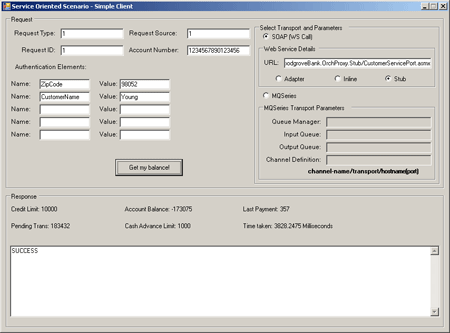
クライアント アプリケーション (アダプタ バージョン) での要求の送信
クライアント アプリケーション (アダプタ バージョン) での要求を送信するには
コマンド プロンプトを開き、ディレクトリを変更して <Directory>\SDK\Scenarios\SO\BTSSoln\PaymentTracker\bin\Debug をインストールBizTalk Serverし、次のコマンドを実行して PaymentTracker シミュレーターを起動します。
BTSScnSOPaymentTracker.exe LastPaymentsInputQueue LastPaymentsOutputQueue <キュー マネージャー名> 5 [<チャネル定義>]Note
チャネル定義は、リモート MQSeries Server ではない場合、省略可能です。
- Payment Tracker シミュレータを起動したままにします。
コマンド プロンプトを開き、ディレクトリを <BizTalk Server install Directory>\SDK\Scenarios\SO\BTSSoln\SimpleClient\bin\Release に変更し、BTSScnSOSimpleClient.exe を実行します。
BTSScnSOSimpleClient.exe で、次に示すように、SOAP トランスポートによる要求を送信します。
[RequestType]、[RequestSource]、[RequestID] の各テキスト ボックスに任意の文字を入力します。
[アカウント番号] テキスト ボックスに 16 桁の 数字 を入力します。
[トランスポートとパラメーターの選択] グループ ボックスで、[SOAP (WS 呼び出し)] と [アダプター] を選択します。
[URL] テキスト ボックスに次の URL を 入力します(例:
http://localhost/Microsoft.Samples.BizTalk.WoodgroveBank.OrchProxy.Adapter/CustomerServicePort.asmx[
ZipCode認証要素] の [名前] テキスト ボックスに「」と入力し、[値] テキスト ボックスに任意の文字を入力します。[
CustomerName認証要素] の [名前] テキスト ボックスに「」と入力し、[値] テキスト ボックスに任意の文字を入力します。[ 残高の取得] をクリックします。
応答が [ 応答 ] テキスト ボックスに表示されます。要求が正常に処理されると SUCCESS が表示されます。要求が失敗した場合は、エラー メッセージが表示されます。
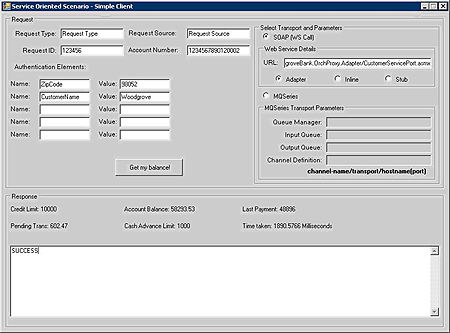
BTSScnSOSimpleClient.exe で、MQSeries トランスポートを使用して要求を送信するには、次の操作を行います。
[RequestType]、[RequestSource]、[RequestID] の各テキスト ボックスに任意の文字を入力します。
[アカウント番号] テキスト ボックスに 16 桁の 番号 を入力します。
[トランスポートとパラメーターの選択] グループ ボックスで MQSeries を選択します。
[キュー マネージャー] テキスト ボックスに「Queue Manager 名>」と入力<します。 < QM_[コンピューター名] が [キュー マネージャー名>>] の<既定値です。
[入力キュー] テキスト ボックスに「」と入力
AdapterSOAInputQueueします。[出力キュー] テキスト ボックスに「」と入力
AdapterSOAOutputQueueします。[チャネル定義]> ボックスに「Channel Definition」と入力<します。 < S_コンピューター名>/TCP/<コンピューター名>(1414) がチャネル定義>の既定値<です。
[
ZipCode認証要素] の [名前] テキスト ボックスに「」と入力し、[値] テキスト ボックスに任意の文字を入力します。[
CustomerName認証要素] の [名前] テキスト ボックスに「」と入力し、[値] テキスト ボックスに任意の文字を入力します。[ 残高の取得] をクリックします。
応答が [ 応答 ] テキスト ボックスに表示されます。要求が正常に処理されると SUCCESS が表示されます。要求が失敗した場合は、エラー メッセージが表示されます。
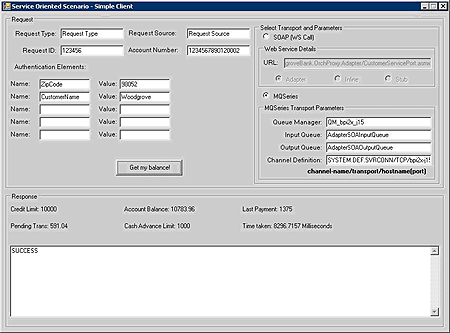
クライアント アプリケーション (インライン バージョン) での要求の送信
クライアント アプリケーション (インライン バージョン) での要求を送信するには
コマンド プロンプトを開き、ディレクトリを変更して <Directory>\SDK\Scenarios\SO\BTSSoln\PaymentTracker\bin\Debug をインストールBizTalk Serverし、次のコマンドを実行して PaymentTracker シミュレーターを起動します。
BTSScnSOPaymentTracker.exe LastPaymentsInputQueue LastPaymentsOutputQueue <キュー マネージャー名> 5 [<チャネル定義>]Note
チャネル定義は、リモート MQSeries Server ではない場合、省略可能です。
Note
PaymentTracker シミュレーターが既に実行されている場合は、この手順をスキップします。
- Payment Tracker シミュレータを起動したままにします。
BizTalk Server管理コンソールで、[BTSScn.SO.CustomerService] を展開し、[受信場所] をクリックし、右側のウィンドウで [PaymentTrackingSystemOutputQueue] を右クリックし、[無効] をクリックします。
Note
アダプタ バージョンとインライン バージョンでは、同じ MQSeries キュー (LastPaymentsOutputQueue) が使用されます。 2 つのバージョンの競合状態を避けるには、MQSeries キューで受信を待機しているアダプタのバージョンの受信場所を無効にします。
コマンド プロンプトを開き、ディレクトリを <BizTalk Server install Directory>\SDK\Scenarios\SO\BTSSoln\SimpleClient\bin\Release に変更し、BTSScnSOSimpleClient.exe を実行します。
BTSScnSOSimpleClient.exe で、次に示すように、SOAP トランスポートによる要求を送信します。
[RequestType]、[RequestSource]、[RequestID] の各テキスト ボックスに任意の文字を入力します。
[アカウント番号] テキスト ボックスに 16 桁の 数字 を入力します。
[トランスポートとパラメーターの選択] グループ ボックスで [SOAP (WS 呼び出し)] と [インライン] を選択します。
[URL] テキスト ボックスに次の URL を 入力します(例:
http://localhost/Microsoft.Samples.BizTalk.WoodgroveBank.OrchProxy.Inline/CustomerServicePort.asmx[
ZipCode認証要素] の [名前] テキスト ボックスに「」と入力し、[値] テキスト ボックスに任意の文字を入力します。[
CustomerName認証要素] の [名前] テキスト ボックスに「」と入力し、[値] テキスト ボックスに任意の文字を入力します。[ 残高の取得] をクリックします。
応答が [ 応答 ] テキスト ボックスに表示されます。要求が正常に処理されると SUCCESS が表示されます。要求が失敗した場合は、エラー メッセージが表示されます。
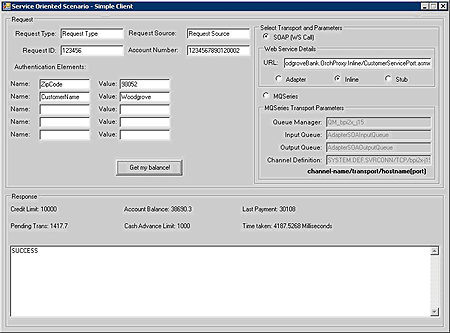
BTSScnSOSimpleClient.exe で、MQSeries トランスポートを使用して要求を送信するには、次の操作を行います。
[RequestType]、[RequestSource]、[RequestID] の各テキスト ボックスに任意の文字を入力します。
[アカウント番号] テキスト ボックスに 16 桁の 番号 を入力します。
[トランスポートとパラメーターの選択] グループ ボックスで MQSeries を選択します。
[キュー マネージャー] テキスト ボックスに「Queue Manager 名>」と入力<します。 < QM_[コンピューター名] が [キュー マネージャー名>>] の<既定値です。
[入力キュー] テキスト ボックスに「」と入力
InlineSOAInputQueueします。[出力キュー] テキスト ボックスに「」と入力
InlineSOAOutputQueueします。[チャネル定義]> ボックスに「Channel Definition」と入力<します。 < S_コンピューター名>/TCP/<コンピューター名>(1414) がチャネル定義>の既定値<です。
[
ZipCode認証要素] の [名前] テキスト ボックスに「」と入力し、[値] テキスト ボックスに任意の文字を入力します。[
CustomerName認証要素] の [名前] テキスト ボックスに「」と入力し、[値] テキスト ボックスに任意の文字を入力します。[ 残高の取得] をクリックします。
応答が [ 応答 ] テキスト ボックスに表示されます。要求が正常に処理されると SUCCESS が表示されます。要求が失敗した場合は、エラー メッセージが表示されます。
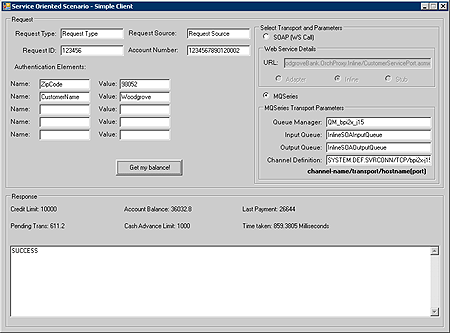
参照
サービス指向ソリューションをインストールする前に
サービス指向ソリューションのスタブ バージョンのインストール方法
サービス指向ソリューションのインライン バージョンおよびアダプター バージョンをインストールする方法
サービス指向ソリューションに対する開発者のコンピューター設定